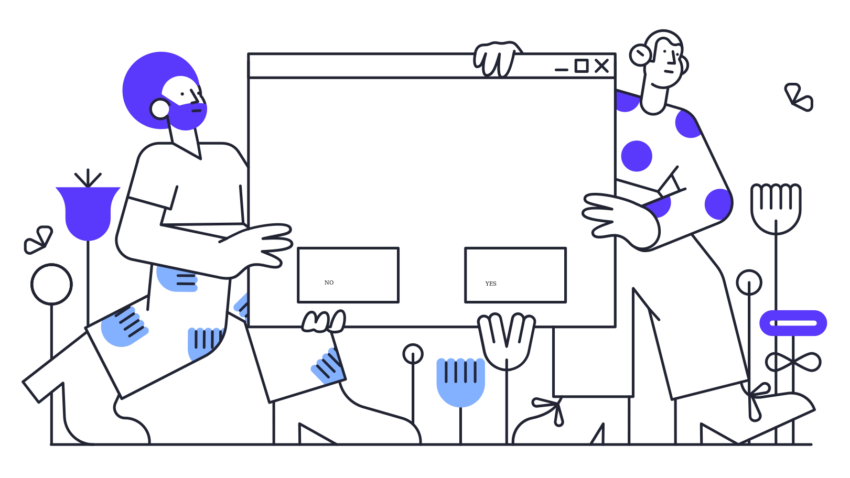➡️ БЫСТРАЯ НАВИГАЦИЯ ПО МАТЕРИАЛУ
Прежде чем вы сможете обменивать токены на PancakeSwap, вам необходимо подключить к нему кошелек, например MetaMask.
Чтобы подключить MetaMask к PancakeSwap, вам необходимо установить MetaMask в Chrome и создать новый кошелек.
Затем перейдите в PancakeSwap, нажмите «Подключиться» и нажмите «MetaMask».
После того, как вы нажали «MetaMask», откроется всплывающее уведомление.
Всплывающее уведомление подскажет, как подключить MetaMask к PancakeSwap.
Все, что вам нужно сделать, это следовать инструкциям на экране.
Затем ваш кошелек MetaMask будет автоматически подключен к сети Binance Smart Chain.
Вот как подключить MetaMask к PancakeSwap:
- Установите MetaMask и создайте новый кошелек
- Перейдите в PancakeSwap и нажмите «Подключиться».
- Подключите MetaMask к PancakeSwap
- Разрешить использование PancakeSwap в MetaMask
1. Установите MetaMask и создайте новый кошелек.

Примечание: перейдите к второй шаг если вы уже установили MetaMask в Chrome.
Первый шаг — это установить MetaMask и создайте новый кошелек.
Во-первых, перейдите на сайт MetaMask на вашем рабочем столе.
Как только вы окажетесь на веб-сайте MetaMask, нажмите «Загрузить сейчас», а затем «Установить MetaMask для Chrome».
Нажав на «Установить MetaMask for Chrome», вы перейдете к расширению MetaMask в Chrome.
Следующий, нажмите «Добавить в Chrome» чтобы добавить MetaMask в Chrome.

После того, как вы добавили MetaMask в Chrome, вы попадете на домашнюю страницу веб-сайта MetaMask.
На главной странице вы увидите несколько вариантов, включая «Импортировать кошелек» и «Создать кошелек».
Если вы впервые используете MetaMask, нажмите «Создать кошелек».
В процессе создания кошелька вам будет предложена фраза для восстановления.
Убедись в сохраните фразу восстановления в безопасном месте.
После того, как вы сохранили фразу для восстановления, вам необходимо ее проверить.
После того, как вы подтвердите фразу для восстановления, ваш кошелек MetaMask будет успешно создан.
2. Перейдите в PancakeSwap и нажмите «Подключиться».

Теперь, когда вы создали новый кошелек на MetaMask, вы можете подключить его к PancakeSwap.
Во-первых, перейдите в Сайт PancakeSwap.
Как только вы перейдете на сайт PancakeSwap, вы увидите кнопку «Подключиться» на верхней панели навигации.
Нажать на Кнопка «Подключить».

После того, как вы нажали кнопку «Подключиться», откроется всплывающее окно.
Во всплывающем окне вы увидите список кошельков, из которых вы можете выбрать.
Сюда входят «Metamask», «TrustWallet», «MathWallet» и другие.
Поскольку вы хотите подключить Metamask к PancakeSwap, нажмите «Метамаск».
3. Подключите MetaMask к PancakeSwap

После того, как вы нажали «MetaMask», откроется всплывающее уведомление MetaMask.
В уведомлении вы увидите все свои учетные записи MetaMask.
Если у вас только одна учетная запись, вам не нужно ничего делать, так как она будет выбрана по умолчанию.
Потом, нажмите на кнопку «Далее» чтобы продолжить процесс подключения.

После того, как вы нажмете кнопку «Далее», вы попадете на страницу «Подключиться к учетной записи».
На странице вы увидите флажок «Просмотреть адреса разрешенных учетных записей (обязательно)».
Флажок указывает, что вам нужно разрешить PancakeSwap просматривать ваши адреса.
По умолчанию флажок будет установлен, если это необходимо.
Нажмите на кнопку «Подключиться». чтобы перейти к следующему шагу.
4. Разрешить использование PancakeSwap в MetaMask.

После того, как вы нажмете кнопку «Подключиться», вы попадете на страницу «Разрешить этому сайту добавлять сеть».
По умолчанию будет использоваться сеть Binance Smart Chain Mainnet.
Если он находится в другой сети, вы можете изменить его позже в настройках MetaMask.
Нажмите на кнопку «Утвердить». чтобы перейти к следующему шагу.

После того, как вы нажмете «Утвердить», вы попадете на «Разрешить этому сайту переключать сеть?» страница.
Последний шаг — переключить выбранную сеть на MetaMask на кошелек Binance Smart Chain Mainnet.
Для этого нажмите на «Переключить сеть» переключить сеть.
После того, как вы нажмете «Переключить сеть», вы вернетесь к PancakeSwap.

На PancakeSwap вы увидите адрес своего кошелька в в правом верхнем углу страницы.
Это означает, что вы успешно подключили MetaMask к PancakeSwap.
Теперь вы сможете обменять BNB на другой токен.
Вы можете сделать это, вставив адрес токена, который хотите купить, в поле «Кому».
Затем введите количество BNB, которое вы хотите обменять на токен, и нажмите «Обмен», чтобы обменять их.
Вы успешно узнали, как подключить MetaMask к PancakeSwap!
Заключение
Убедитесь, что выбранная сеть на MetaMask является Умная сеть Binance сеть.
Если это не так, вам нужно сменить на него свою сеть.
В противном случае вы не сможете использовать BNB для обмена на другой токен.
Вы можете сделать это, перейдя в Настройки MetaMask за ним следует «Сети».
Затем следуйте инструкциям в этом руководстве.